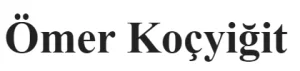Merhaba Arkadaşlar,
Hepinizin günlük hayatta ihtiyacı olduğu ve VMware kullanıcılarının çok işini göreceği ücretsiz yazılım olan Rvtools ürününü anlatacağım. Rvtools , VMware sanallaştırma ortamınız hakkında bilgi görüntülemek için VI SDK kullanan bir windows. NET 4.6.1 uygulamasıdır. VMware ortamınızdaki Lisans, VM’ler, CPU, Bellek, Diskler, Bölümler, Ağ, Disket sürücüleri, CD Sürücüleri, Snapshotlar, VMware extension, Datastore alanları, Cluster, ESX Host’lara bağlı, HBA’lar, Nics, gibi bilgileri listelemektedir.
Desteklediği İşletim Sistemleri: ESX Server 3.5, VirtualCenter 2.5, ESX Server 3i, ESX Server 4i, VirtualCenter 4.x, ESX 4.x, VirtualCenter 5.0, VirtualCenter Appliance, ESX 5.0, VirtualCenter 5.5, ESX 5.5, VirtualCenter 6.0, ESX 6.0, VirtualCenter 6.5 and ESX 6.5, ESX 7.0 versiyonlarında RVTools’u çalıştırabilirsiniz.
Rvtools indirmek için burayı tıklayabilirsiniz.
Aşağıdaki formu doldurduktan sonra kayıt seçeneğini tıkladadıktan sonra rvtools msi paketi indirmeye başlayacaksınız.
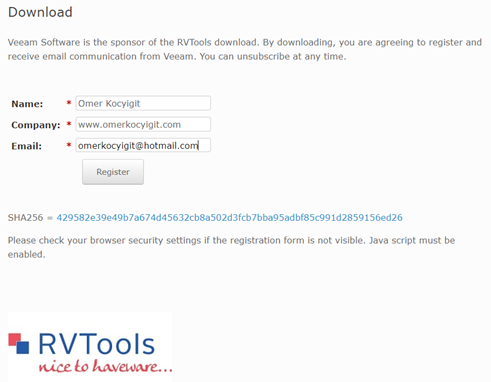
Kurulum standart bildiğini msi paketi kurulumu şeklindedir Lisans Anlaşmasını Kabul ediyoruz
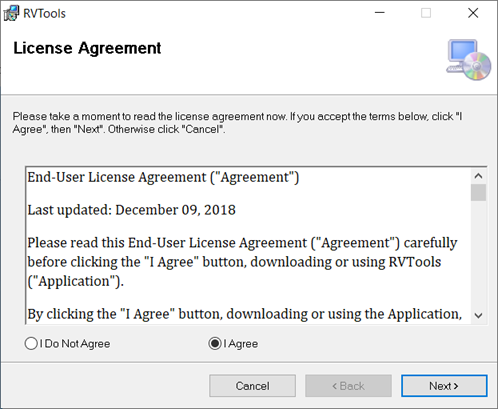
Aşağıdaki resimde uygulamanın kurulacağı path’i seçiyoruz ben default bırakarak ilerliyorum. Next diyerek devam ediyoruz.
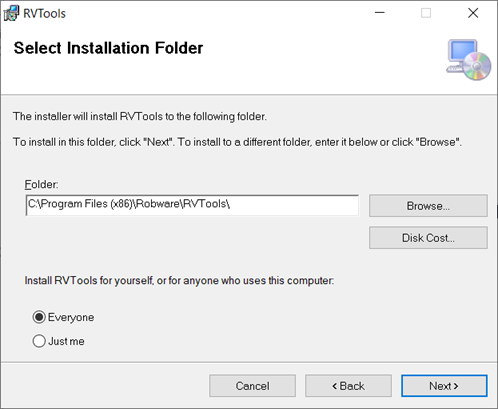
Kurulumun başlayacağını söylemekte Next diyerek devam ediyoruz.
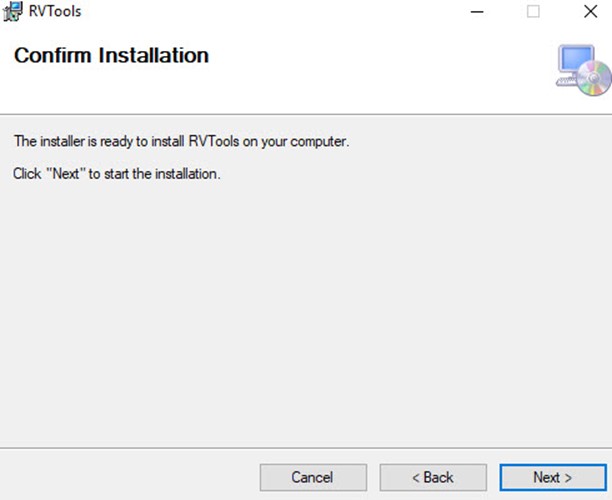
Rvtools ugulaması kuruldu şimdi Close diyerek sayfayı kapatıyoruz.
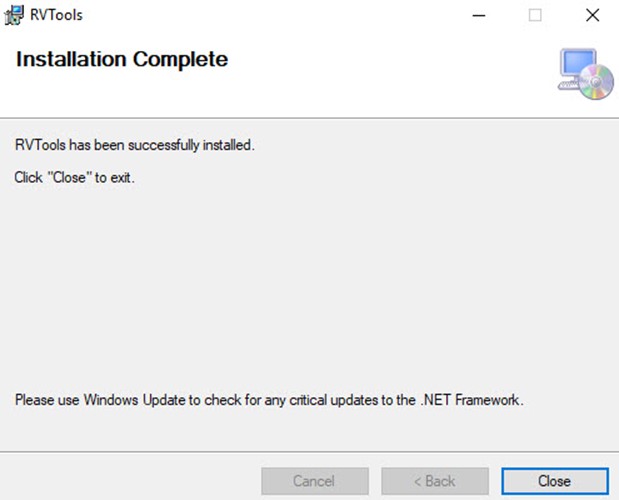
Masaüstüne RVtools uygulamasını açıyoruz.
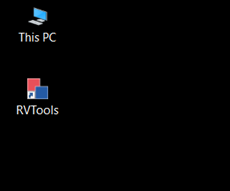
IP address / Name : Bu kısma Vcenter yada ilgili Esx Host Fqdn adresini veya İp adres bilgisini yazıyoruz
User Name : ilgili host yada vCenter user name bilgisini yazıyoruz
Password : ilgili host yada vCenter parola bilgisini yazıyoruz
Use Windows Session Credentials : Bu seçeneği işaretlediğinizde oturum açtığınız credentials bilgileri ile erişim sağlayacaksınız.
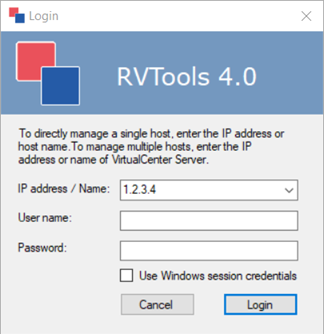
Login diyerek ilerliyoruz karşımıza aşağıdaki ekran gelecektir ve VMware ortamımızın tüm bilgileri gösteren rapor gelmektedir.

Dilerseniz bu raporu daha detaylı inceleme yada istediğiniz bir bilgiyi kolay bir şekilde aratmak için excel olarak çıktı alabilirsiniz.
File/Export all to Excel seçeneği ile bu dosyayı excel formatında kaydedebilirsiniz.
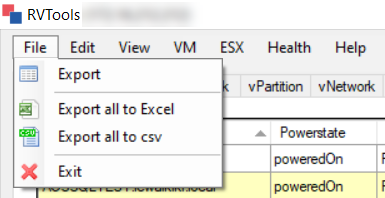
Aşağıda almış olduğum Excel raporu mevcuttur. Her bir sheet ortamınız hakkında önemli bilgiler vermektedir.
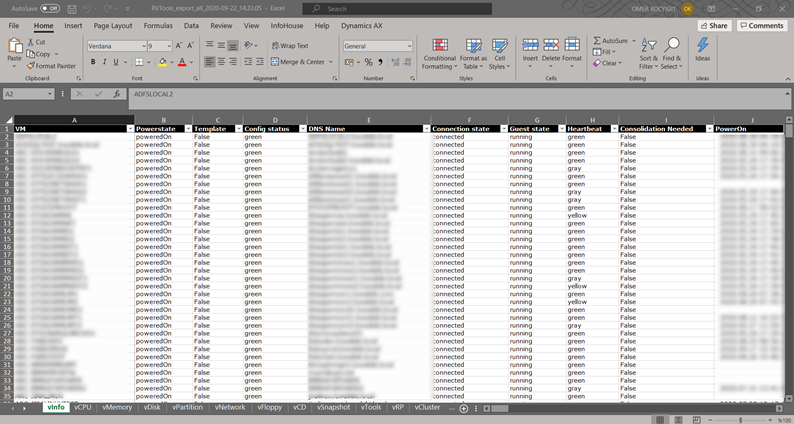
Umarım Faydalı Olmuştur